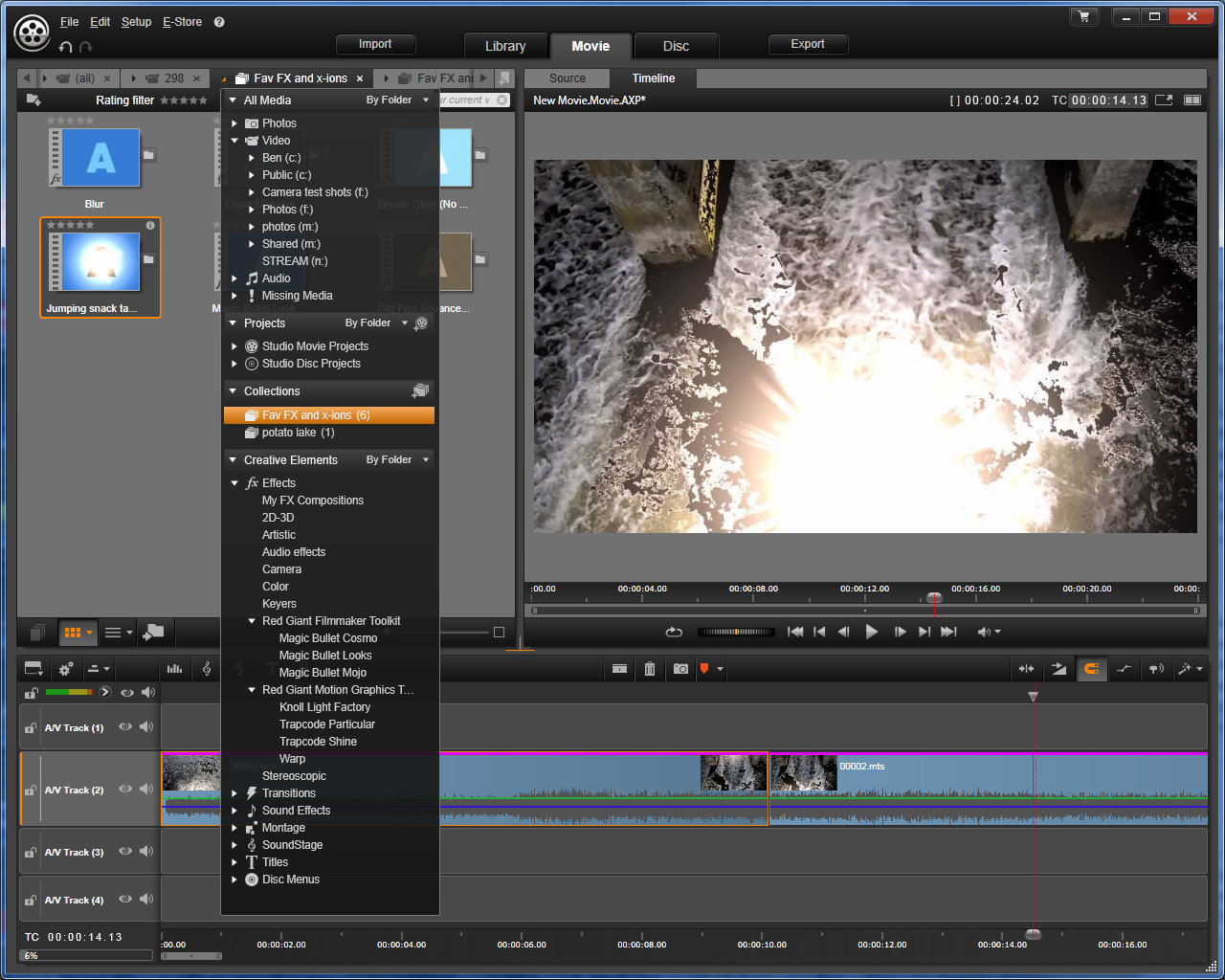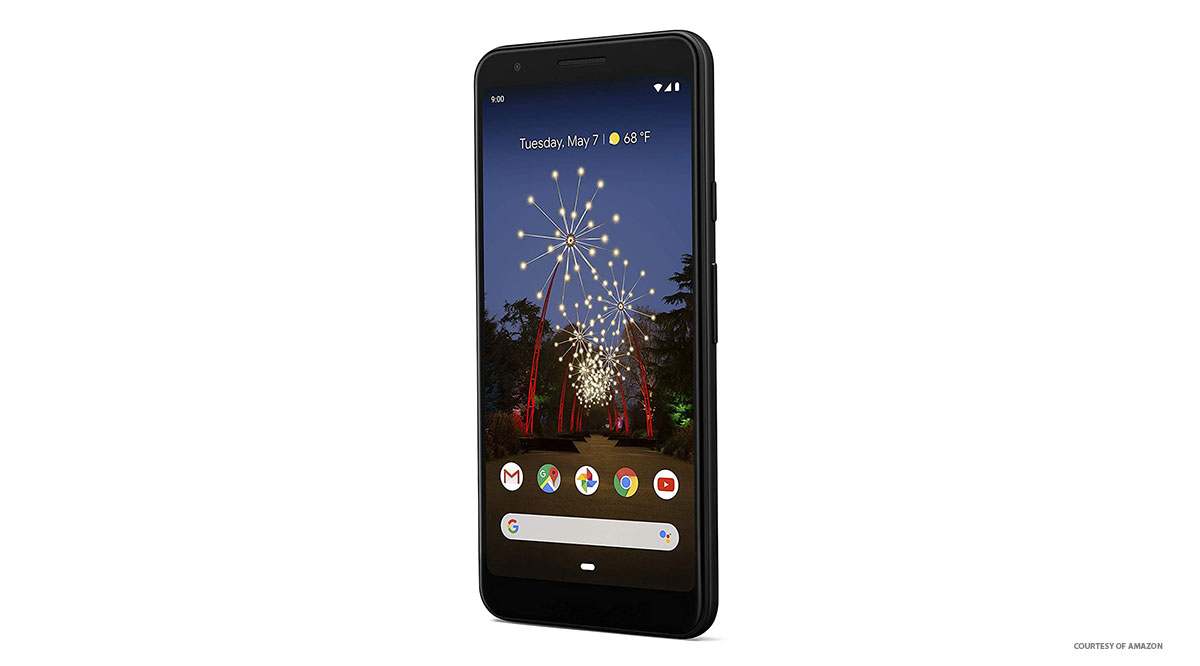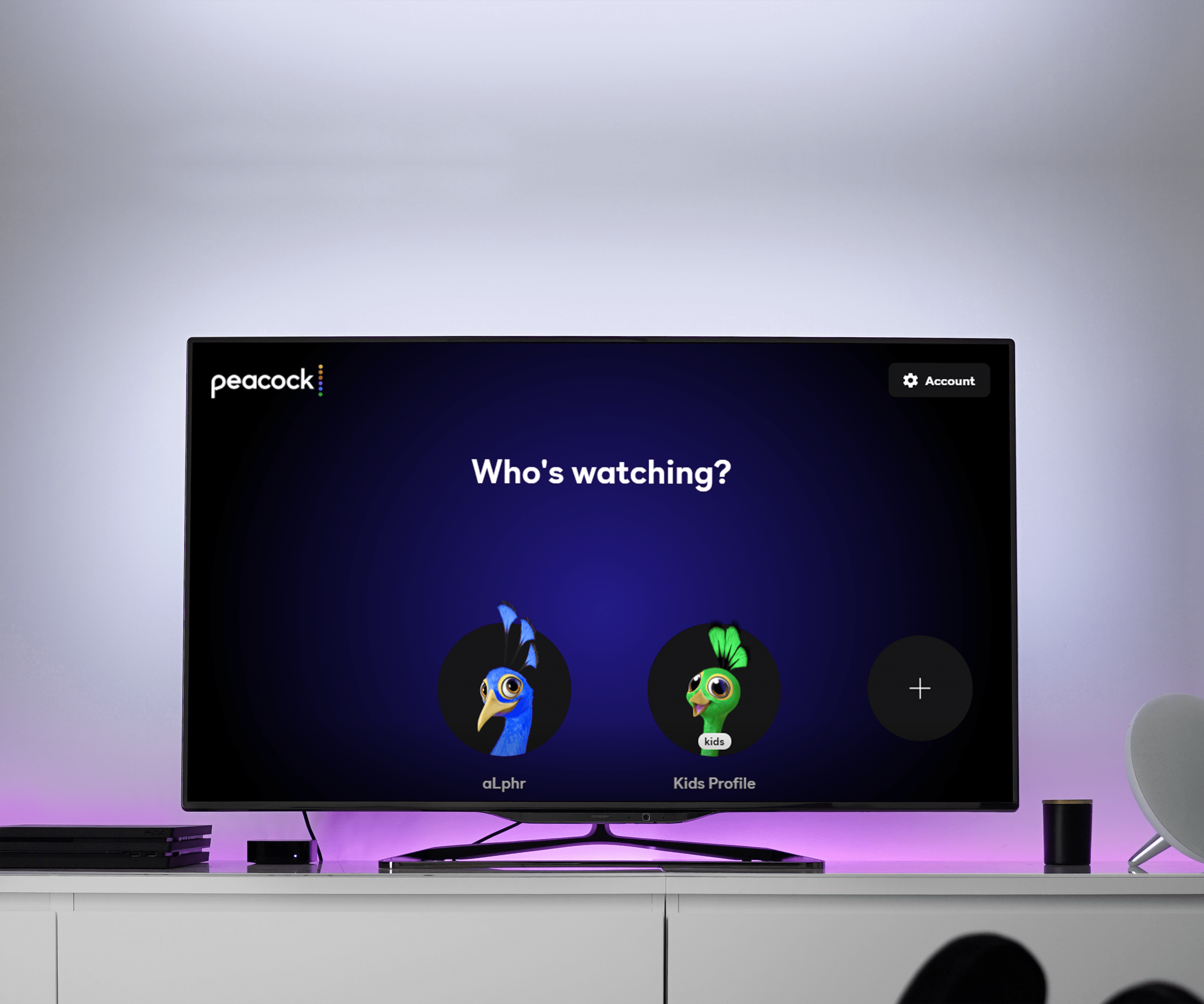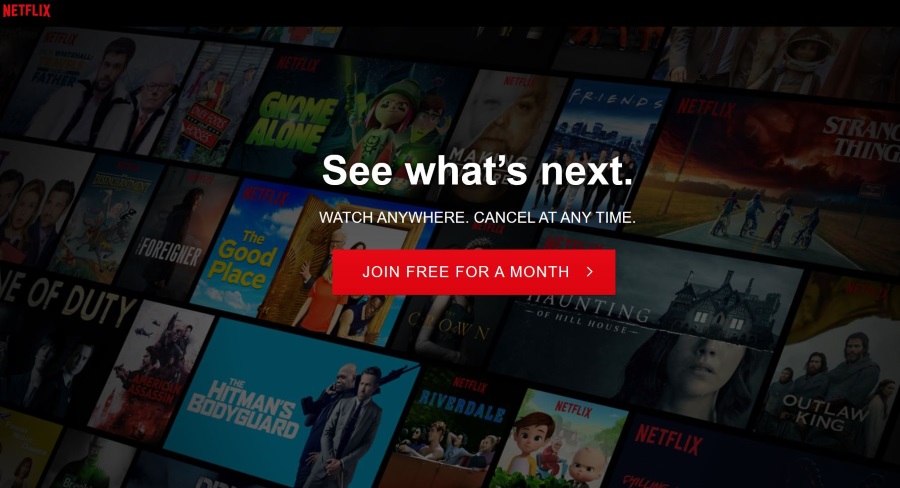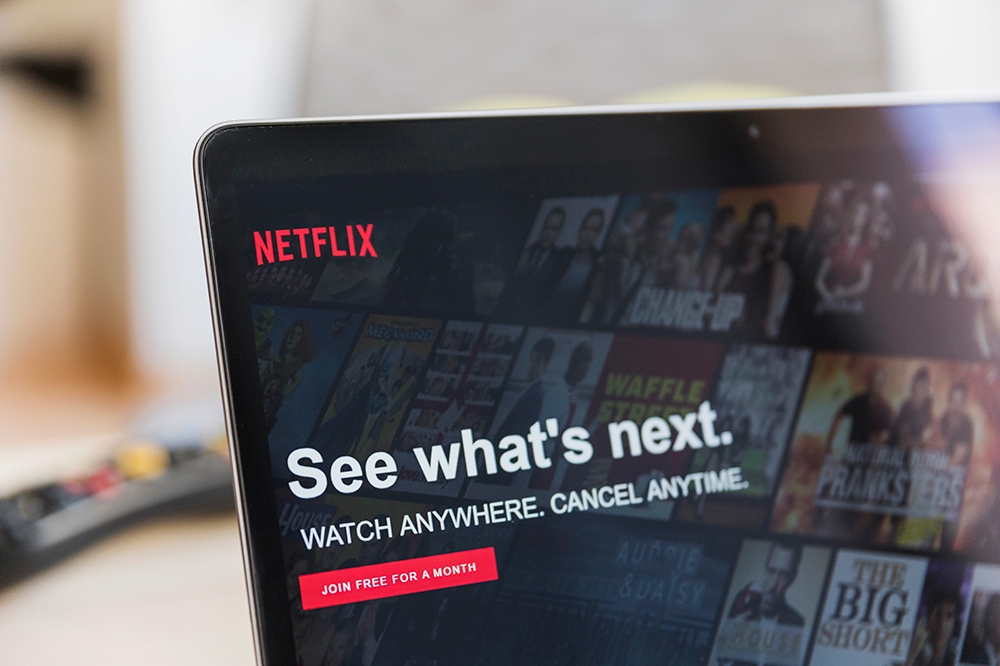Ntoskrnl.exe causando crash? Ecco come risolvere
Ho dovuto visitare un sito client l'altro giorno a causa di un problema con ntoskrnl.exe sui loro computer Windows 7. Ignorando il fatto che avrebbero dovuto aggiornare il loro sistema operativo anni fa, il problema che stavano riscontrando era che il processo stava causando regolari arresti anomali della schermata blu. Se vedi anche Ntoskrnl.exe che causa l'arresto anomalo, ecco come risolverlo.

Cos'è Ntoskrnl.exe?
Ntoskrnl.exe è un processo di base di Windows 7 che è un'eredità di Windows NT, da cui il nome. Il kernel è un processo centrale che si occupa delle funzioni essenziali di Windows. In questo caso, gestione della memoria, processi core e virtualizzazione.
Per la maggior parte dei computer consumer, la virtualizzazione non viene utilizzata, quindi Ntoskrnl.exe sarà solo parzialmente responsabile della RAM e dei processi Windows. Windows non può funzionare senza questo processo, quindi dobbiamo risolverlo per poter utilizzare il computer. Poiché l'errore sta causando arresti anomali e BSOD (Blue Screen of Death), dobbiamo risolverlo comunque.
Come al solito, mentre la sintassi dell'errore può menzionare Ntoskrnl.exe, non è il kernel a causare il problema. Di solito è qualcos'altro. Dato che Ntoskrnl.exe si occupa della memoria, spesso è qualcosa che influisce sulla memoria che causa l'arresto anomalo di Ntoskrnl.exe. Le cause più comuni sono l'overclocking, i driver e l'hardware di memoria. Molto spesso sono i primi due e non l'ultimo il problema.

Risolto il problema con Ntoskrnl.exe che causava l'arresto anomalo
Per risolvere l'arresto anomalo, dobbiamo fare una delle due cose. Se esegui l'overclocking del sistema, prova a eseguirlo senza l'overclock per vedere se è stabile. In tal caso, esegui un'app di stabilità o overclock per identificare una velocità di clock della memoria più stabile e ripetere il test.
Se non funziona, o non stai eseguendo l'overclock, dobbiamo fare qualcos'altro. È probabile che sia un driver che causa gli arresti anomali, quindi dovremmo aggiornarli tutti. Potremmo creare un minidump che ti dirà esattamente cosa succede, ma può essere una seccatura. Se vuoi seguire quella strada, dai un'occhiata a questa pagina sul sito Web di Microsoft.
Altrimenti, aggiorniamo tutti i nostri driver. Poiché questo fa comunque parte delle pulizie di Windows 7, è tempo ben speso.
Apri Gestione dispositivi e procedi lungo l'elenco dei dispositivi. Dovresti aggiornare il tuo driver grafico, driver audio, driver di rete, driver del chipset, utilità di gestione del disco se ne hai uno, eventuali driver per periferiche per stampanti, webcam, scanner o dischi rigidi esterni.
Quindi esegui un aggiornamento di Windows per assicurarti di avere tutti gli aggiornamenti disponibili. Microsoft non pubblica più gli aggiornamenti di Windows 7, ma dobbiamo assicurarci di avere quelli disponibili. Infine, riavvia il computer e assicurati che tutte le unità siano attive.
Se l'aggiornamento di tutti i driver non impedisce a Ntoskrnl.exe di causare arresti anomali, è necessario verificare l'integrità dei file di Windows.
- Apri una riga di comando come amministratore.
- Digita "dism/online/cleanup-image/restorehealth" e premi Invio.
- Lascia che il processo si completi.
Questa è l'utilità di controllo dei file di Windows che verificherà l'integrità delle librerie e dei file di Windows. Se mancano o sono danneggiati, Windows ne scaricherà una nuova copia non appena saranno disponibili.

Se non funziona, dobbiamo usare MemTest86+. Questa è un'utilità di controllo della memoria che è la migliore della categoria nel controllo della RAM.
- Scarica MemTest86 da qui. Se vuoi masterizzarlo su un CD, scegli la copia appropriata. Altrimenti usa l'opzione binaria avviabile per USB.
- Crea l'unità di avvio e riavvia il computer. Lascia i media al loro posto.
- Selezionare per avviare da quel supporto quando richiesto e consentire il caricamento di MemTest86+.
- Esegui il test tre volte separate e annota eventuali errori rilevati.
Se MemTest86+ trova errori, scambia gli stick di RAM tra gli slot ed esegui nuovamente il test. Se MemTest86+ trova ancora errori, devi identificare se si tratta della RAM o dello slot della scheda madre. Se l'errore si sposta con la RAM, potrebbe essere difettoso. Se gli errori rimangono nello stesso posto, potrebbe essere la scheda madre.
Se hai RAM di riserva o sufficiente per eseguire il computer senza che la chiavetta causi errori, fallo per un po' per vedere se l'errore scompare. Se sembra essere lo slot RAM sulla scheda madre a causare l'errore, usane un altro e monitoralo.
La maggior parte degli errori Ntoskrnl.exe si verifica su computer Windows 7. Anche se il kernel è ancora presente in Windows 8, sembrava molto più stabile in quella versione. Se, per qualche motivo, stai ancora utilizzando un computer Windows 7 e vedi questi errori, ora sai cosa fare.
Hai altri modi per riparare Ntoskrnl.exe causando arresti anomali? Parlaci di loro di seguito se lo fai.